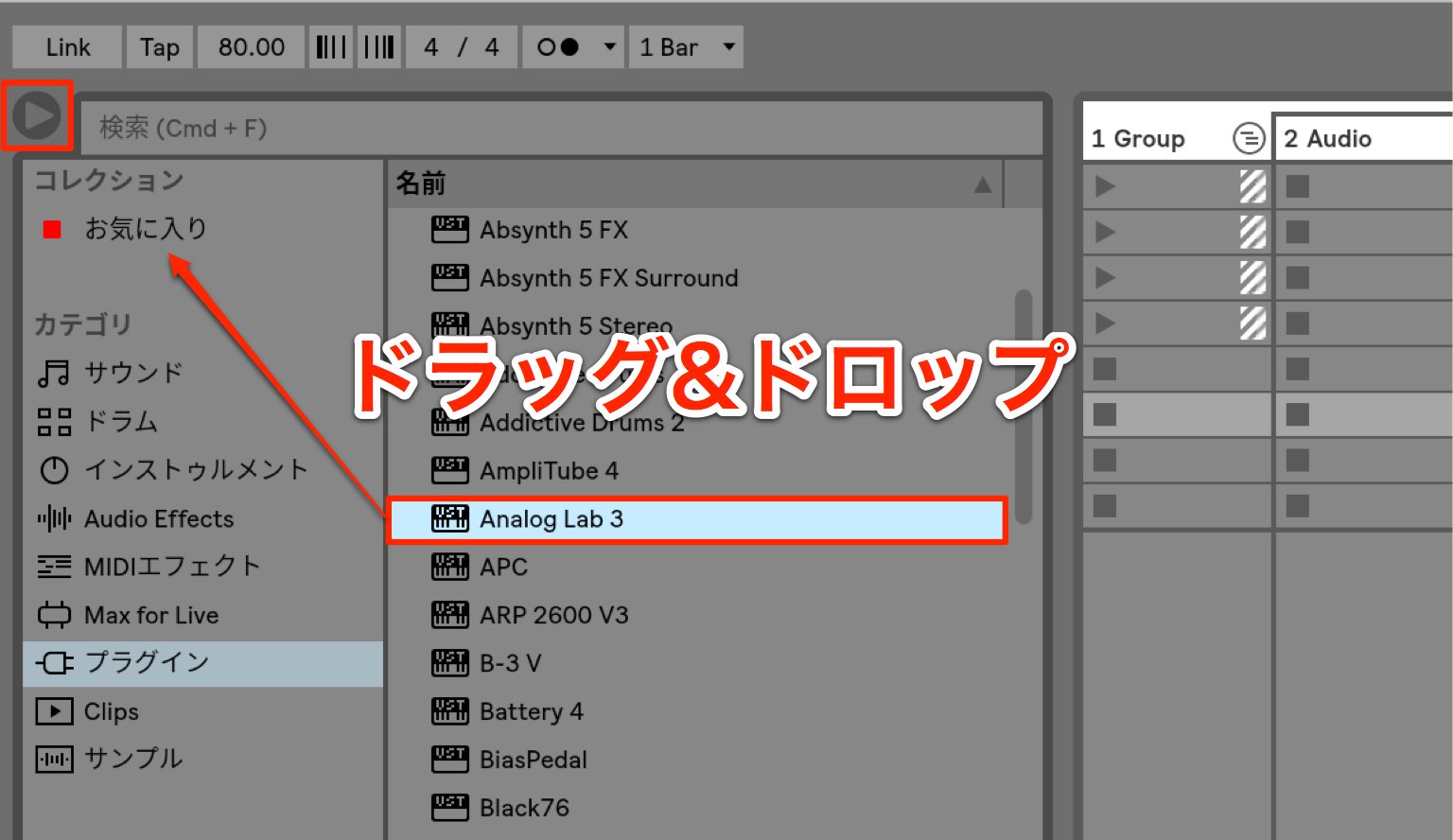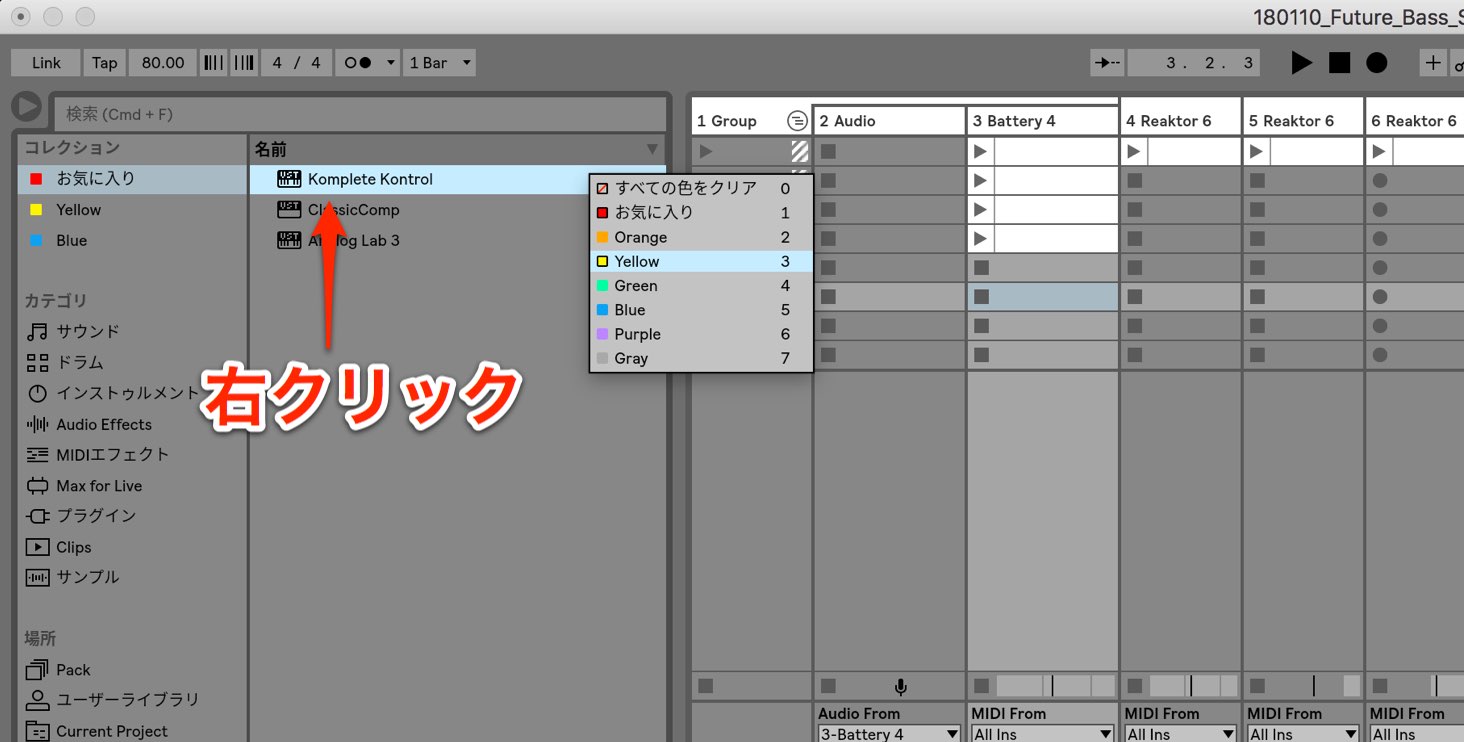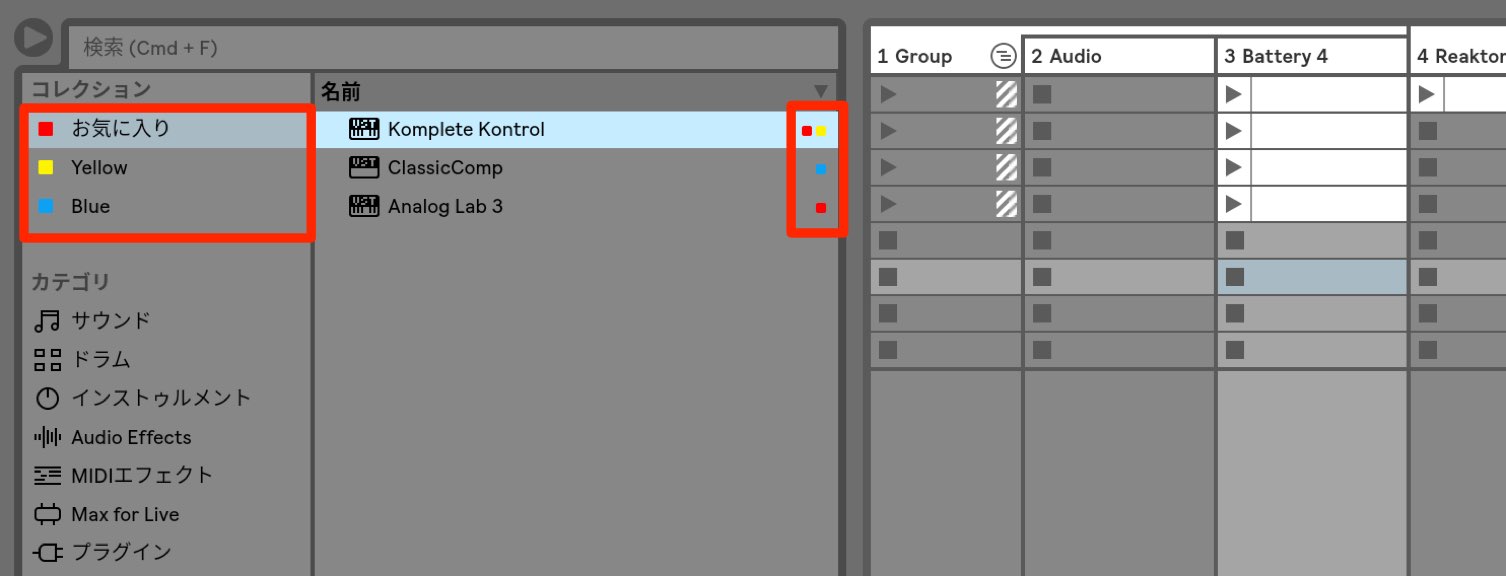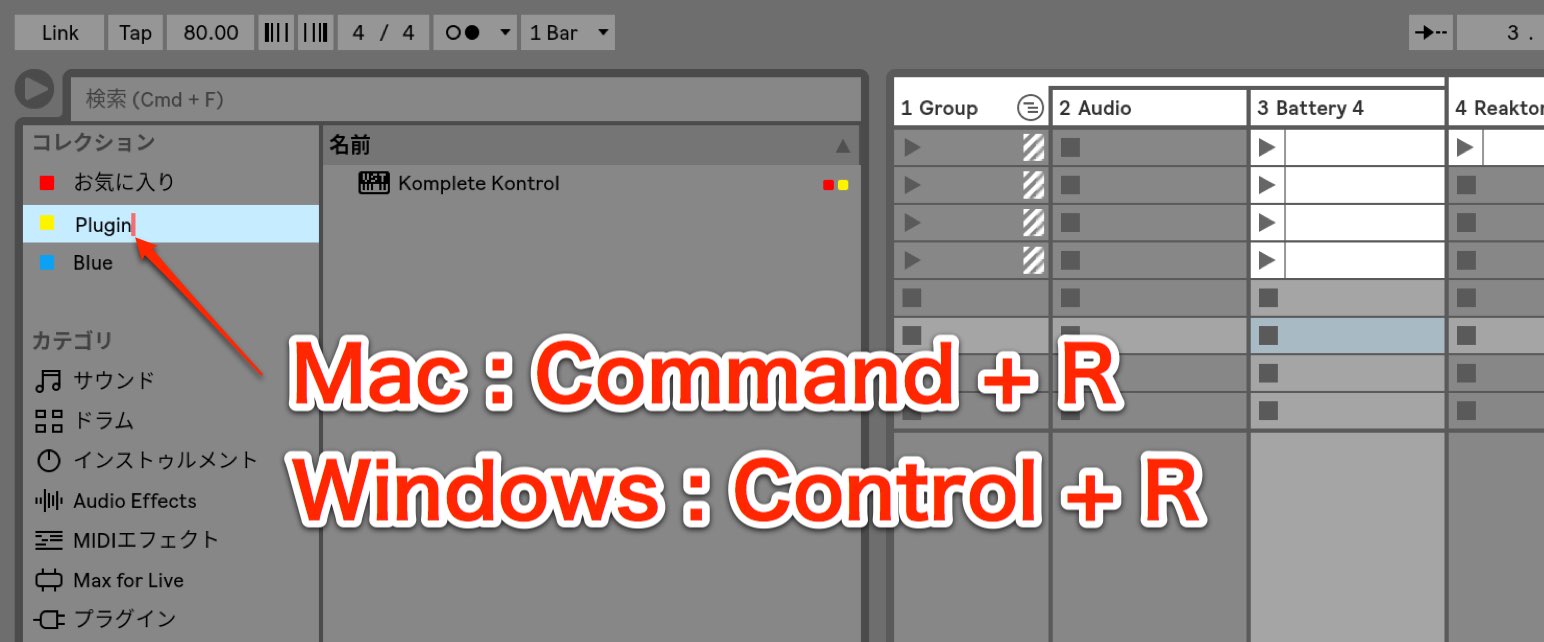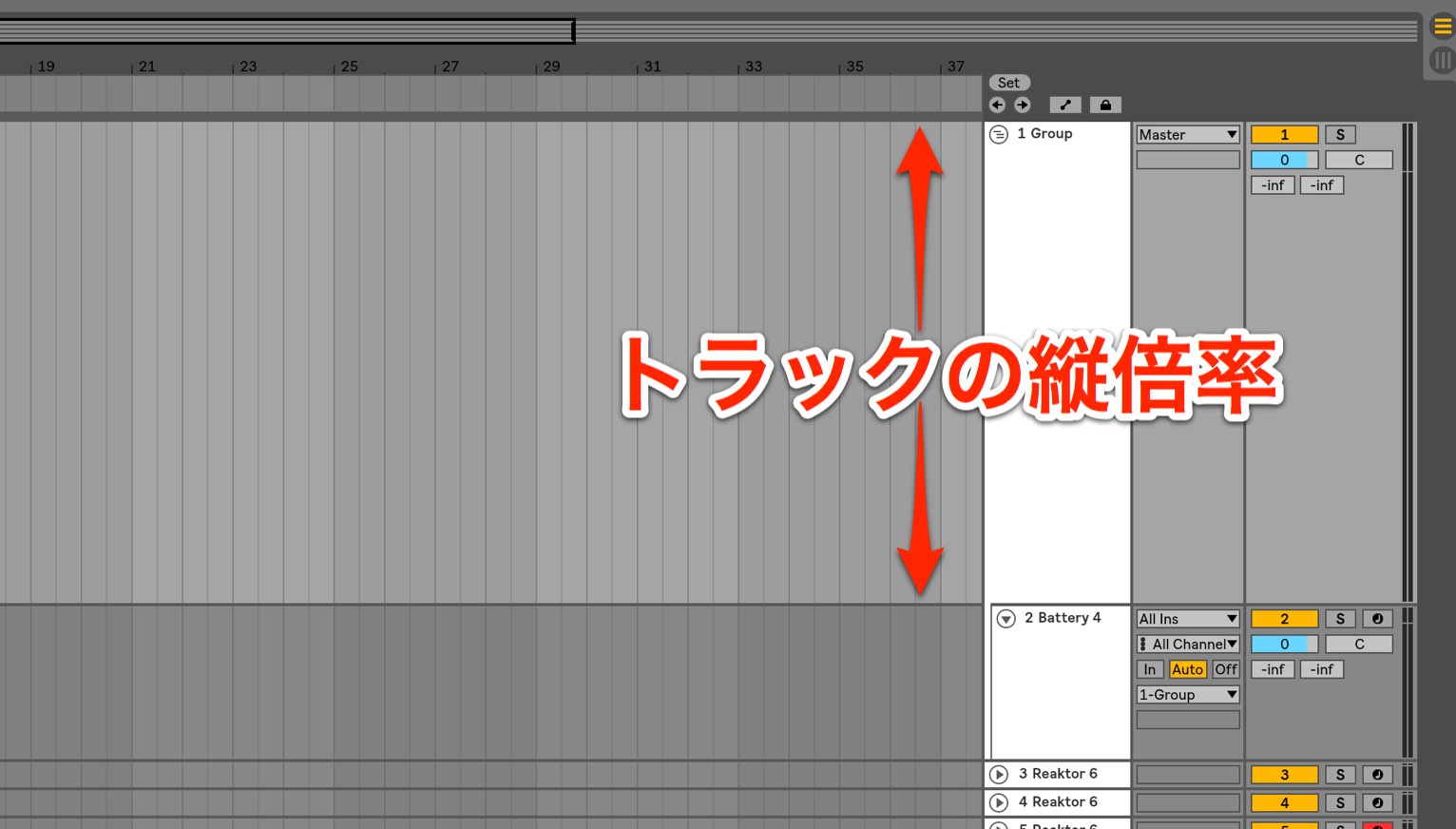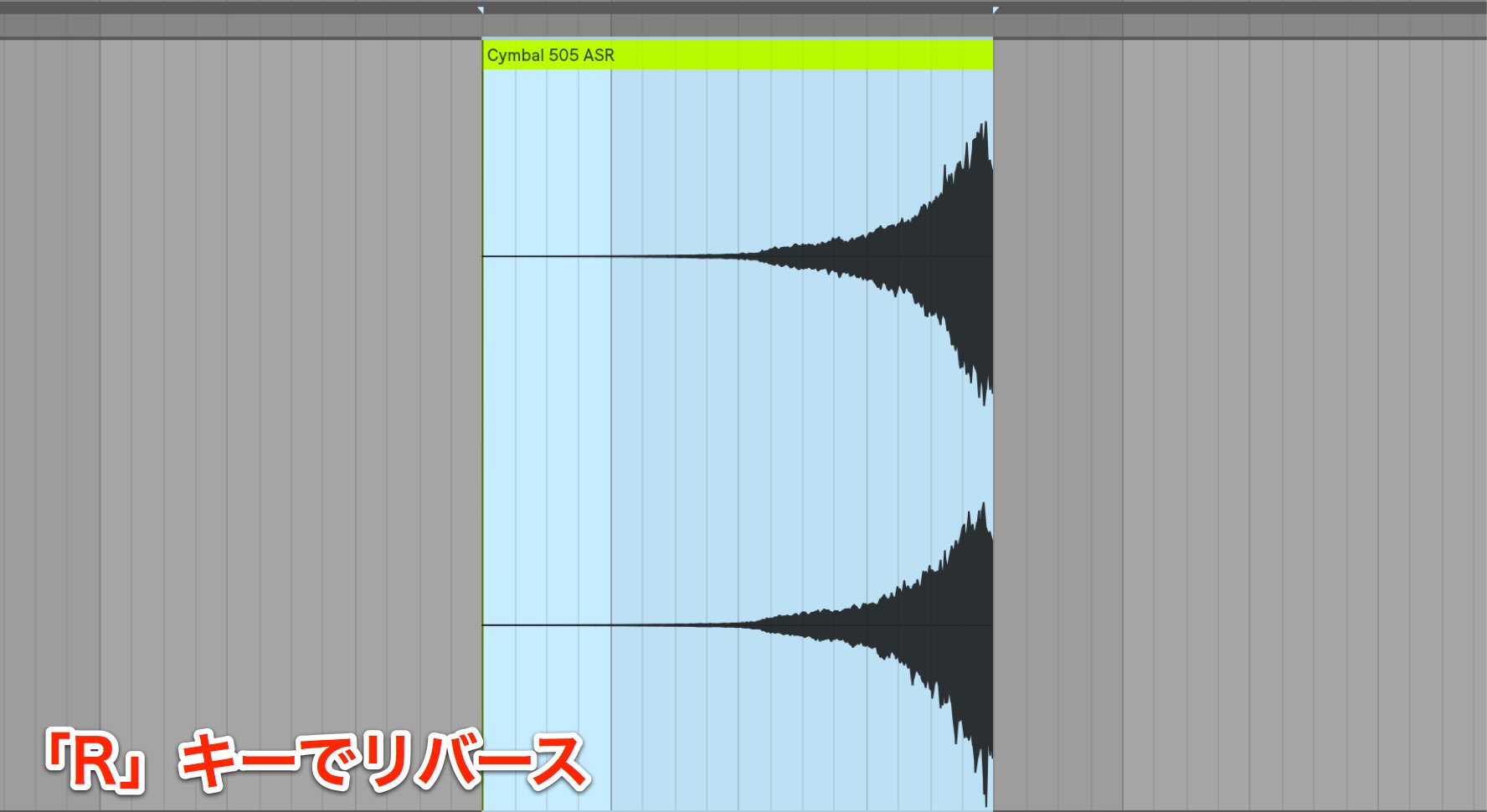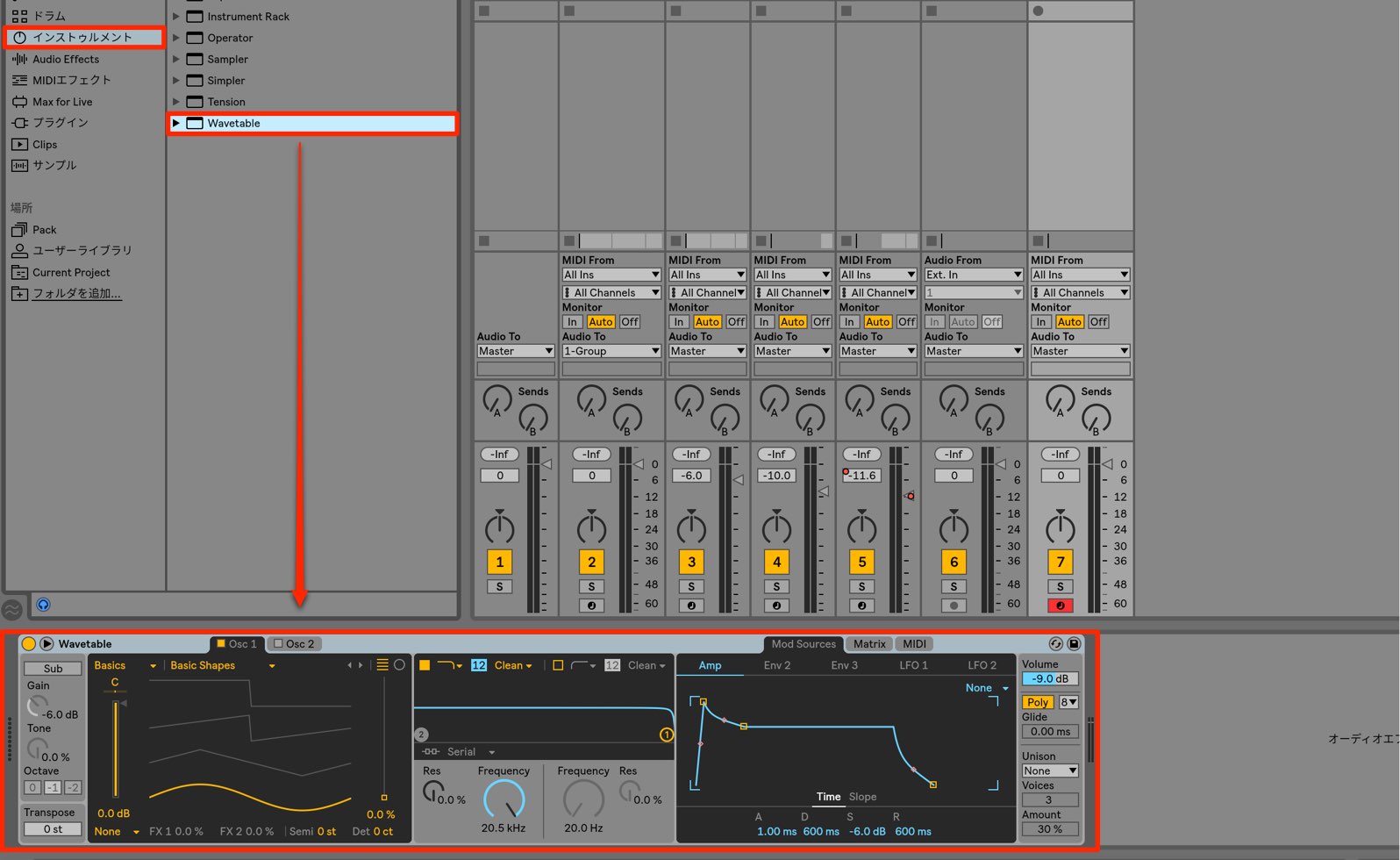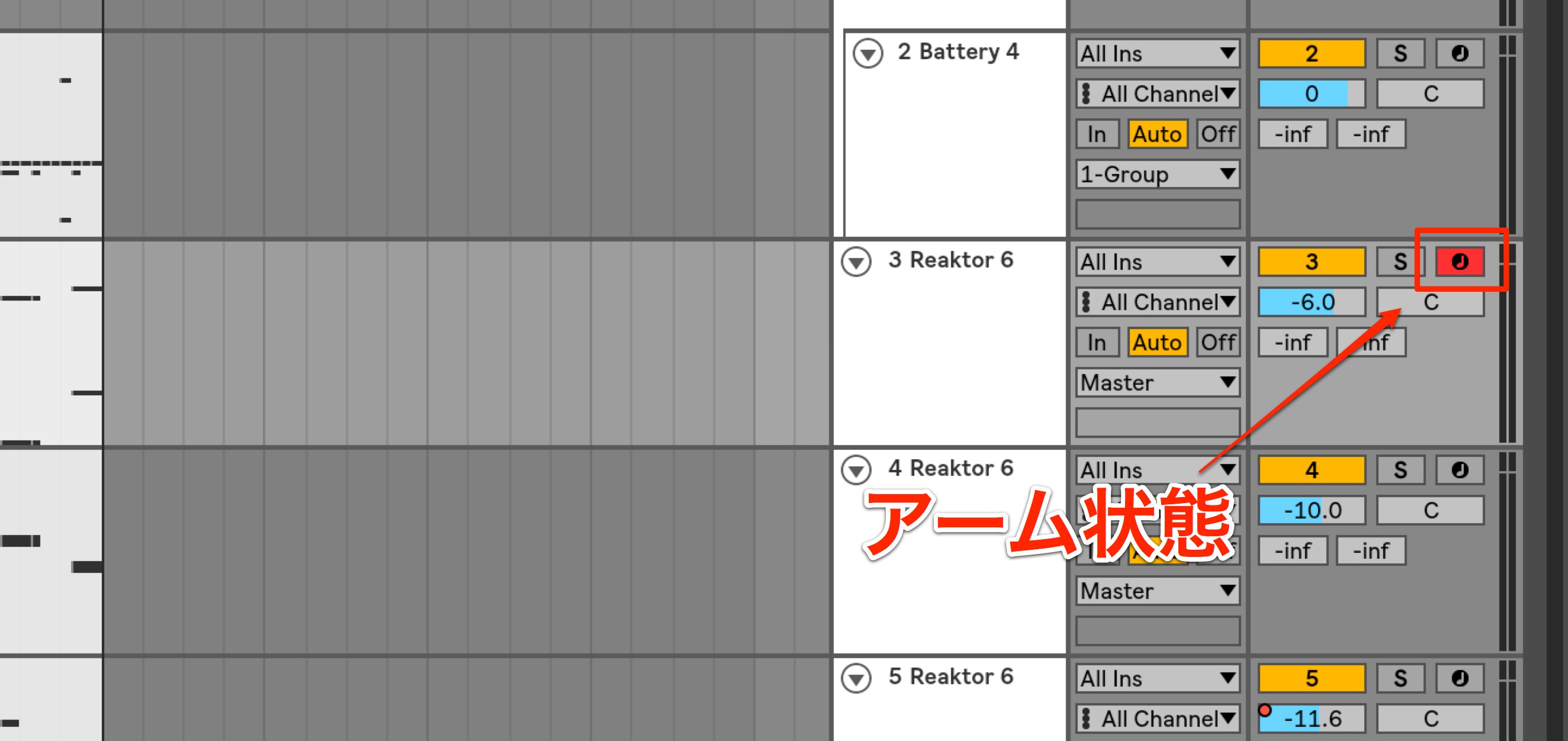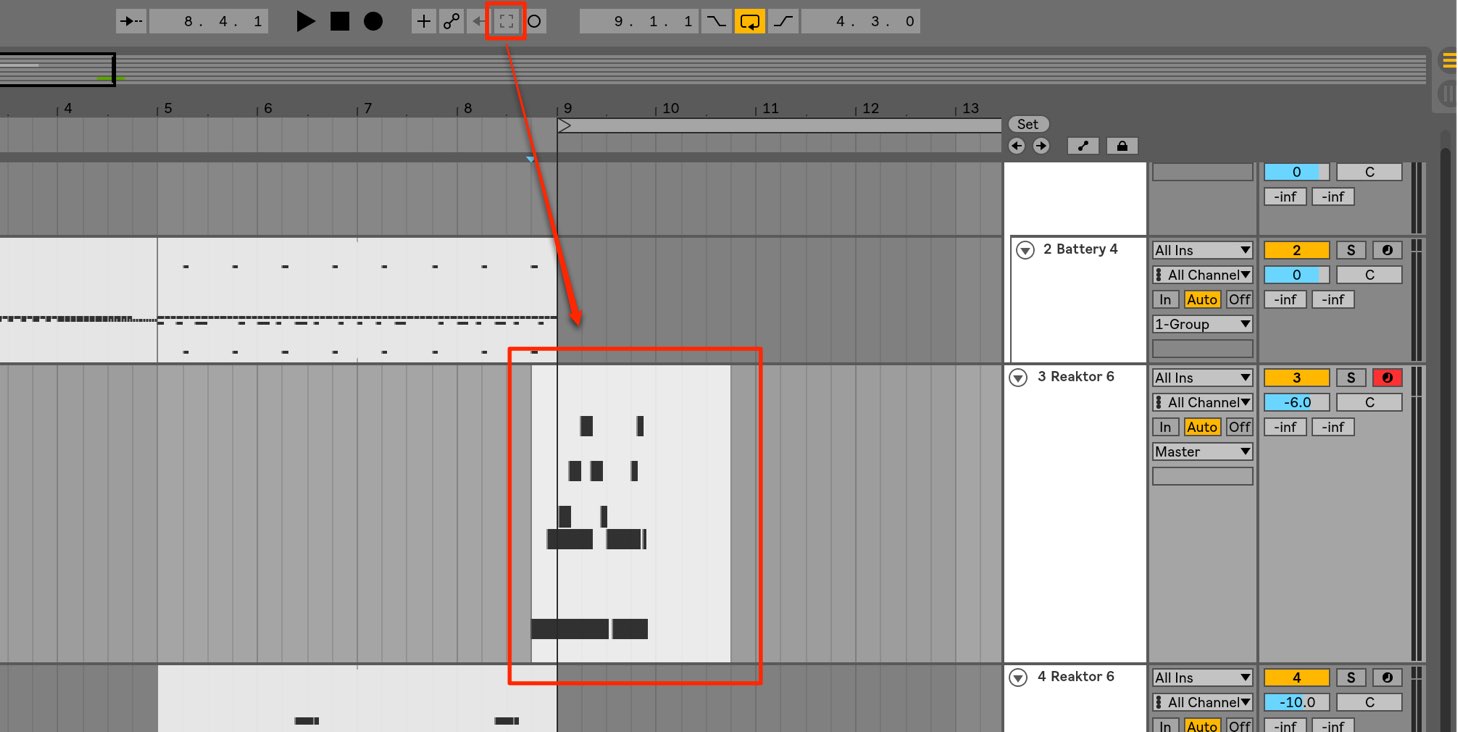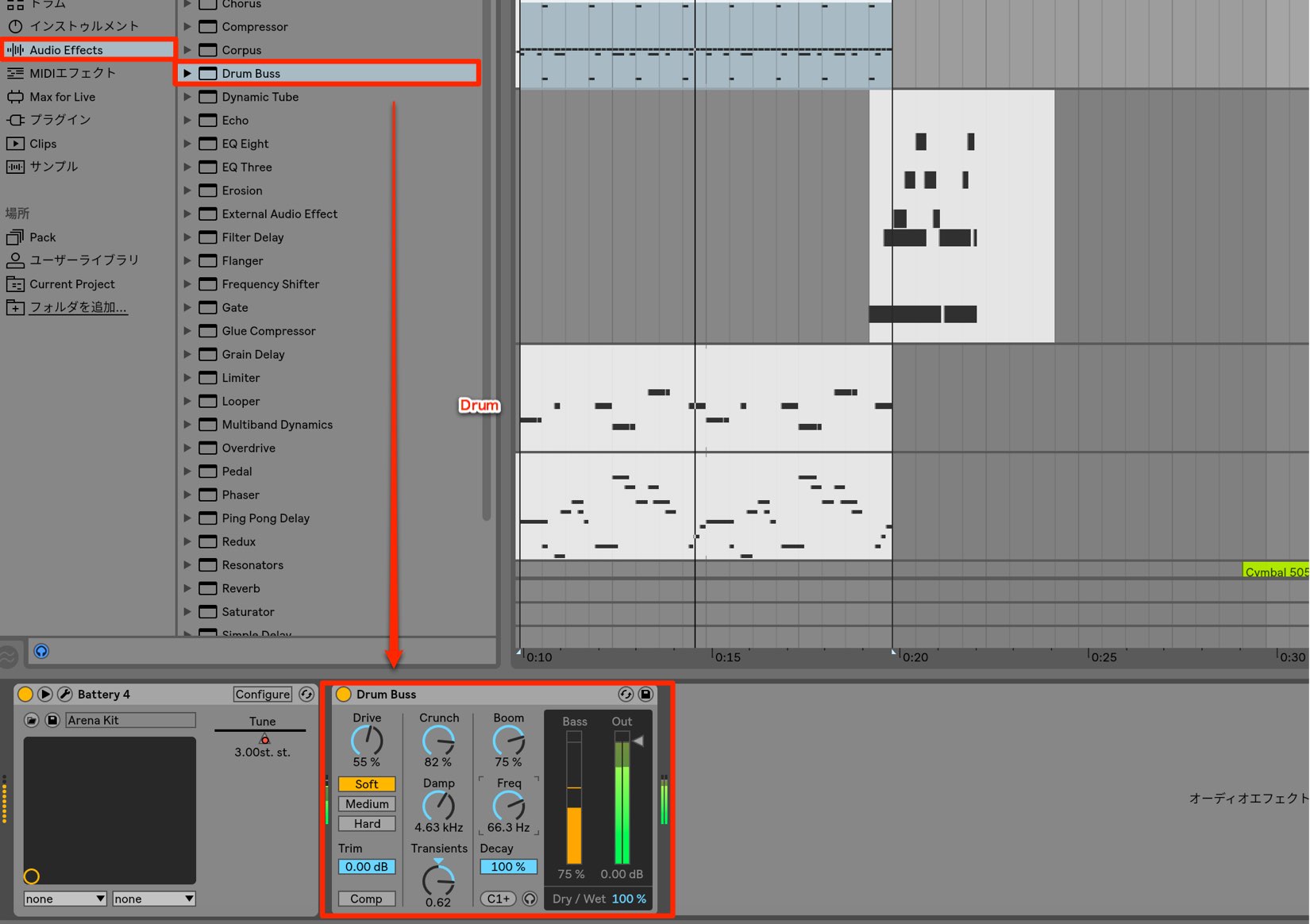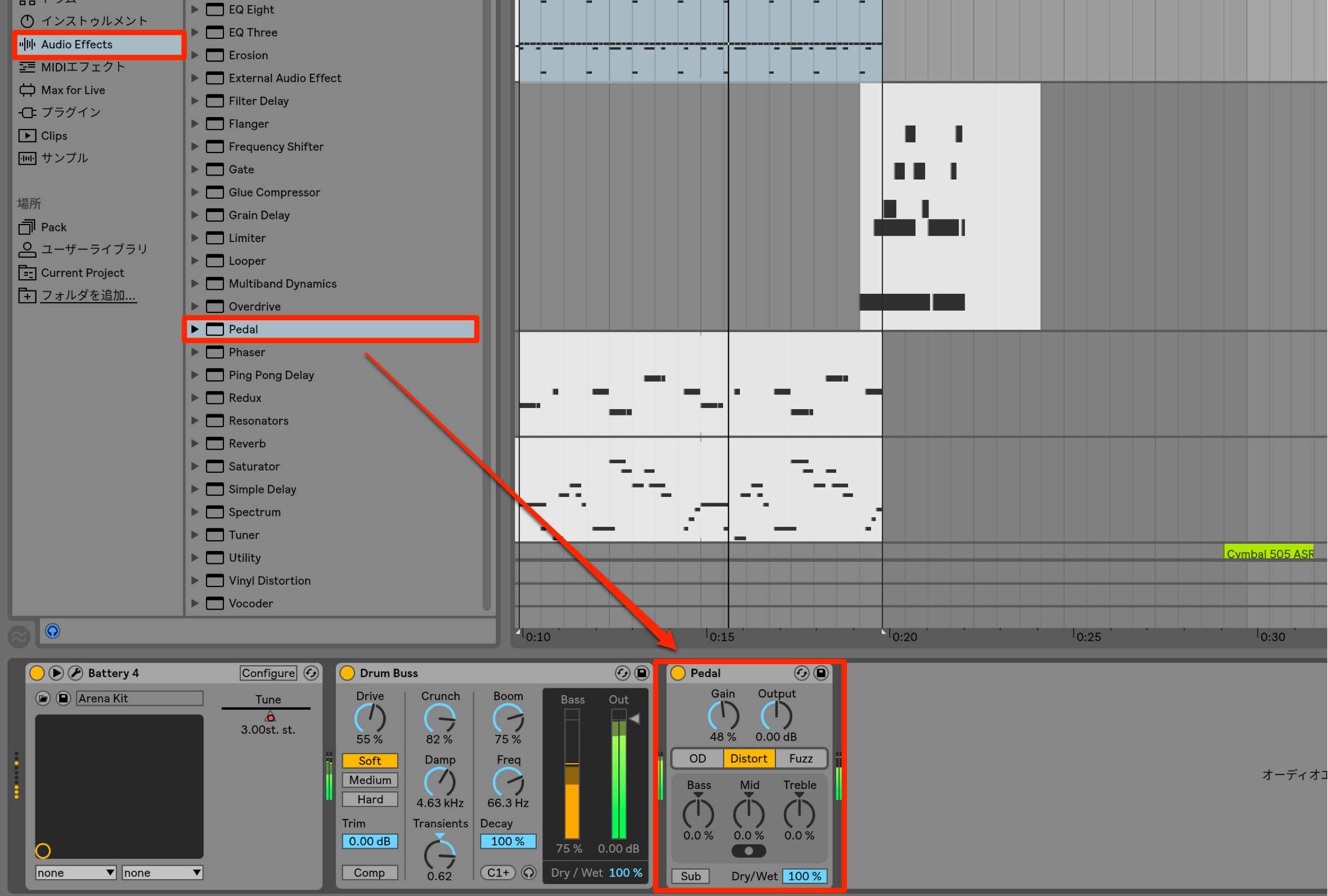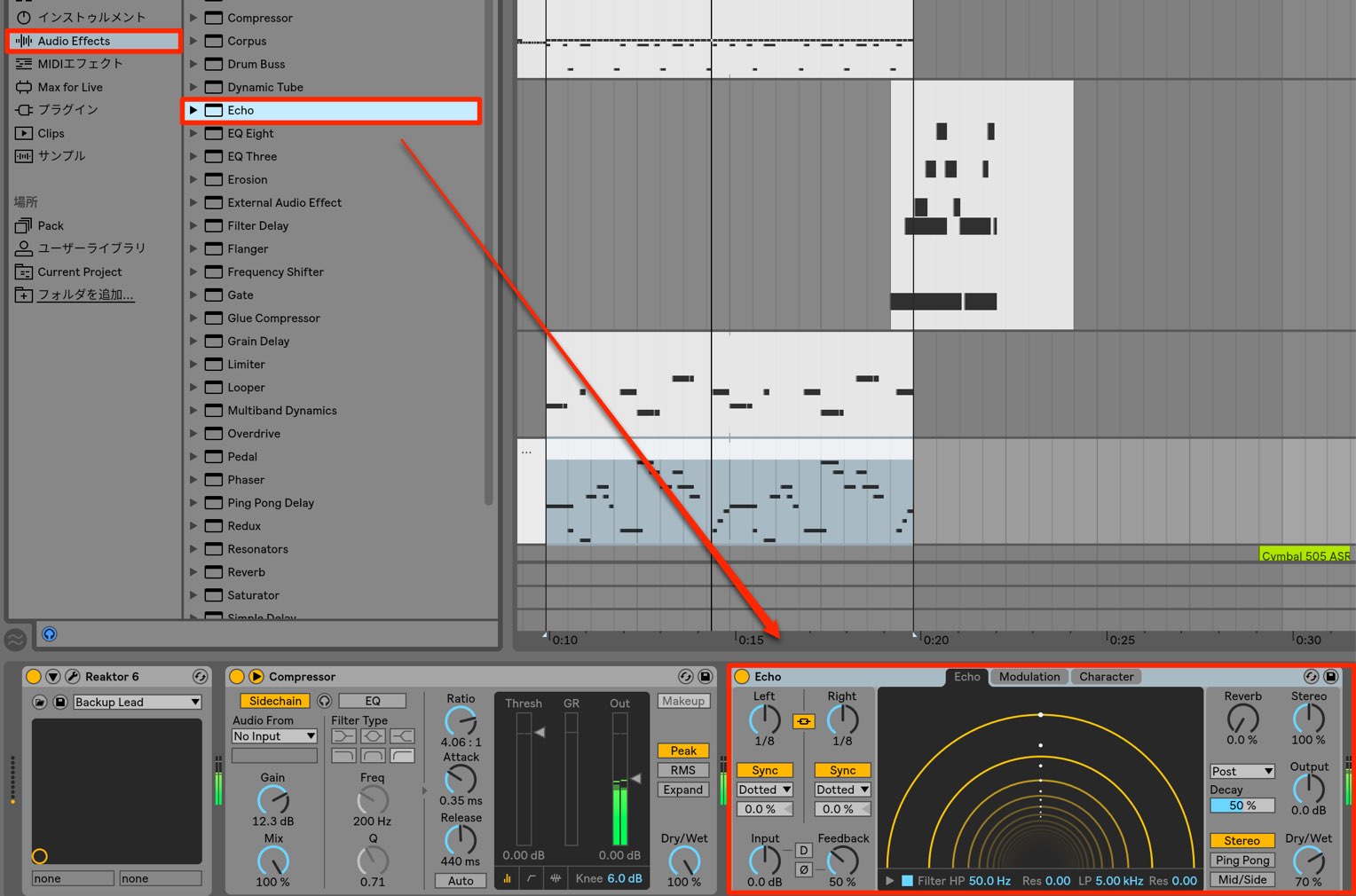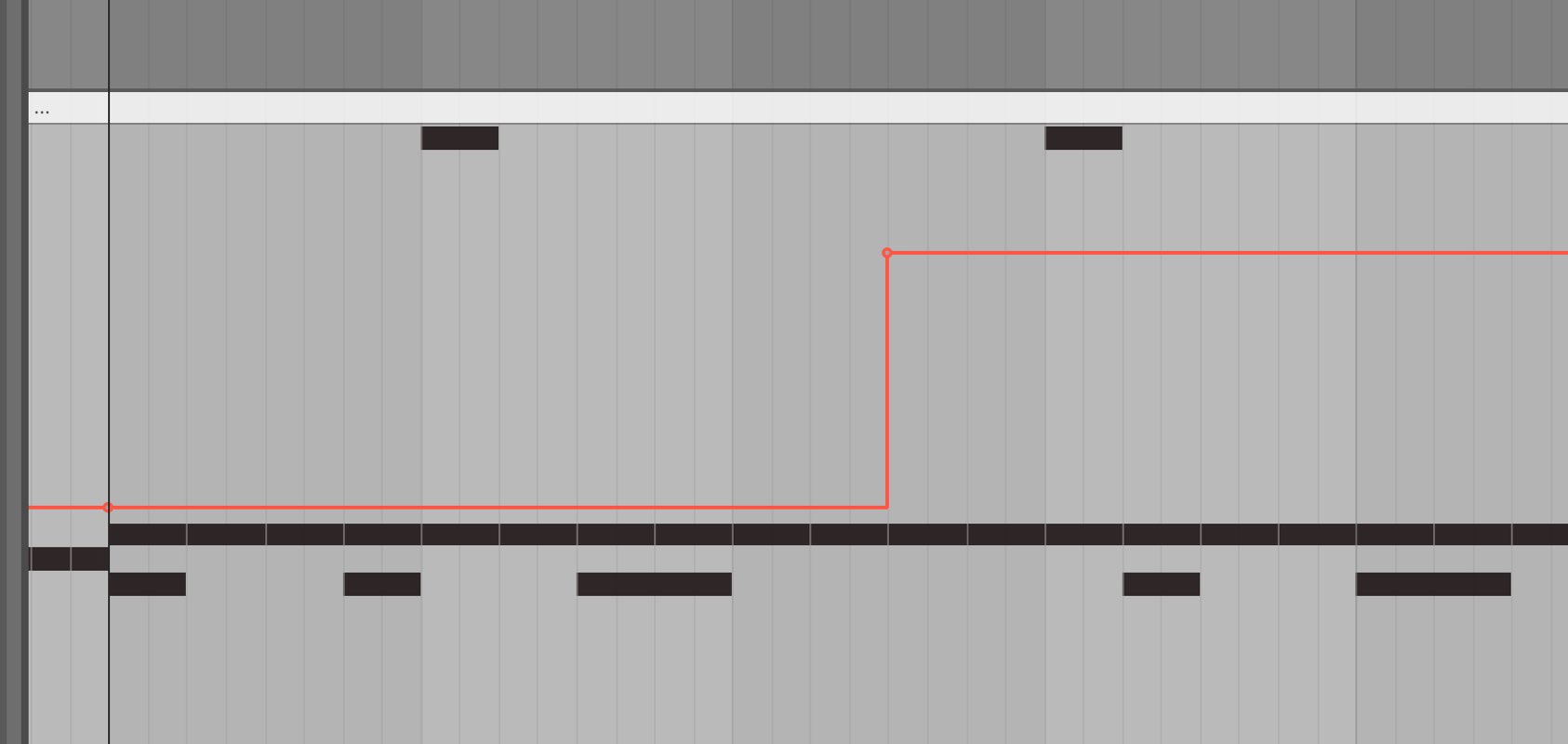Ableton Live 10 新機能解説① 追加デバイスとCapture機能 他
音源から操作まで強力なツールが多数追加

Ableton社より待望の「Live 10」がリリースされました。
Wavetable、Echo、Drum Buss、Pedalなど音源やエフェクトの追加はもちろん、オートメーション機能やアレンジメント編集の機能の向上、Capture機能など、制作する過程で出てくるアイディアが、しっかりと形になるような嬉しい改善やツールが満載の内容となっています。
これから数回に分けて「Ableton Live 10」に搭載された魅力的な新機能を解説していきます。
Ableton Live 10 の新機能解説1
ブラウザーにコレクションが追加
ブラウザに「コレクション」という項目が追加され、お気に入りのプラグインやサウンド素材を格納することができるようになりました。
お気に入りに登録する製品をドラッグ&ドロップするだけです。
登録した製品を右クリックすることでカラーを付けることができます。
このように音源系、プラグイン系、素材系など分けて色付けしておくと非常に便利です。
- Mac : Command + R
- Windows : Control + R
リネームが可能です。
より効率良く製品を分類することができます。
新しいショートカット
制作の中で頻繁に使用する操作に対して、ショートカットが追加されています。
これにより、更に快適な操作が実現しています。
ズームの拡大・縮小
タイムラインを上下ドラッグすることで、横倍率の縮小と拡大を行えます。
- Mac : Commandキー + マウスホイールまたはトラックパッドをスクロール
- Windows : Controlキー + マウスホイールまたはトラックパッドをスクロール
でも同様のズーム操作を行えます。
- Mac : Optionキー + マウスホイールまたはトラックパッドをスクロール
- Windows : Altキー + マウスホイールまたはトラックパッドをスクロール
では選択しているトラックの縦倍率を変更可能です。
「Z」キーを押すことで、表示される範囲が選択している範囲やクリップに最適化されます。
「Shift + Z」キーでズームが元の倍率に戻ります。
ループ範囲の指定
指定した範囲やクリップに対してループ範囲を指定できるようになりました。
- Mac : Commandキー + L
- Windows : Controlキー + L
瞬時にループ範囲が適用されます。
オーディオクリップへのフェードイン・アウト
オーディオクリップに対して直接フェードイン・アウトを適用できるようになりました。
クリップの上部に表示されているポイントをドラッグするだけです。
頻繁に使用する操作のため嬉しいですね。
「R」キーを押すことでリバースを行うこともできます。
Wavetable Synthの追加
人気のWavetableシンセサイザーが追加されました。
簡単な操作で複雑で過激なサウンドを作成することができます。
Wavetableの機能や使い方は追って解説動画を作成いたします。
MIDIキャプチャー機能
レコーディングを行っていない状態で演奏されたMIDI演奏をバックグラウンドで記録しておき、必要に応じてクリップに反映させることができる非常に優れた機能です。
例えば試し弾きしていた際に良いフレーズが弾けたという場合に、その演奏内容を再現することができます。
機能を使用するためには、対象のトラックがアーム(録音可能)状態になっている必要があります。
音源を演奏した後、上部のキャプチャーボタンを押すことで、その内容のクリップが生成されます。
新しく追加されたプラグイン
即戦力となるプラグインが追加されています。
Drum Buss
ドラム・リズムトラックに最適なプラグインです。
複数のキットに統一感を出したり、歪みによる味付け、アタック感を簡単にコントロールできます。
Pedal
ギターのドライブ・ディストーションのような歪みを与えることができるプラグインです。
より過激なサウンドメイキングに重宝します。
Echo
味のあるアナログ感が特徴のディレイです。
残響のコントロールを柔軟に行うことができるため、トラックに奥行きを与える、馴染ませるなど様々な場面で活躍します。
オートメーション機能の向上
トラックに表情を与え、より複雑なサウンドコントロールが可能になるオートメーション機能にも強化が加えられています。
「A」キーでオートメーションの表示ON/OFFを切り替えることができます。
オートメーションポイントは上下で垂直に、左右はグリッドに沿っての配置が可能になっており、範囲指定してのコピー/ペーストも行うことができます。